Události živého týmu: Zakázat anonymní dotazy

V současnosti není možné zakázat anonymní dotazy na živých událostech Microsoft Teams. I registrovaní uživatelé mohou posílat anonymní dotazy.
Zatímco primární použití Skype je pro videohovory s přáteli a rodinou, je také velmi populární jako textová komunikační platforma. Velká část popularity Skype pro tento účel souvisí s jeho pohodlím. Protože lidé již aplikaci používají pro videohovory, je snadné udržovat textovou komunikaci na stejné platformě.
Jedním z pozitiv používání Skype jako textové komunikační platformy je, že vám umožňuje sdílet obrázky a soubory s ostatními lidmi ve vaší konverzaci. Maximální limit velikosti souboru je velmi rozumný, 300 MB.
Skype vám umožňuje zvolit, zda chcete, aby se soubory a obrázky sdílené s vámi při odeslání automaticky stahovaly. Nebo pokud na ně potřebujete kliknout, aby se mohly začít stahovat. Na jedné straně, pokud máte pomalé připojení k internetu, znamená to, že velké stahování začne co nejdříve, znamená to, že k němu budete mít přístup dříve. Na druhou stranu možná nebudete chtít stahovat kopii všeho, co je s vámi sdíleno, zvláště pokud vám zbývá jen omezený úložný prostor.
Nastavení automatického stahování můžete nakonfigurovat v nastavení Skype. Chcete-li získat přístup k nastavení Skype, klikněte na ikonu se třemi tečkami v levém horním rohu a poté klikněte na „ Nastavení “.
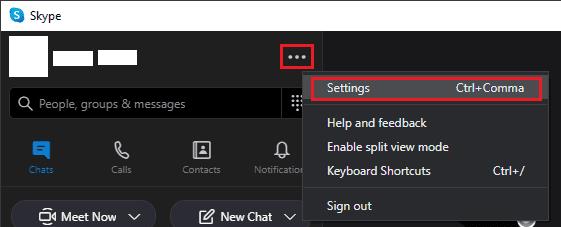
Chcete-li otevřít nastavení Skype, klikněte na ikonu se třemi tečkami v levém horním rohu a poté na „Nastavení“.
Jakmile jste v nastavení, přejděte na kartu „ Zprávy “ a přejděte dolů. Druhá a třetí předposlední možnost umožňují povolit nebo zakázat automatické stahování souborů a fotografií. S těmito dvěma možnostmi si můžete vybrat automatické stahování souborů, ale nikoli obrázky nebo naopak.
Poslední možnost v seznamu vám umožňuje vybrat, kam se ve vašem zařízení ukládají stažené soubory. Výchozí umístění pro uložení je váš adresář „Stažené soubory“. Chcete-li změnit adresář pro stahování, klikněte na „Změnit adresář“ na pravé straně.
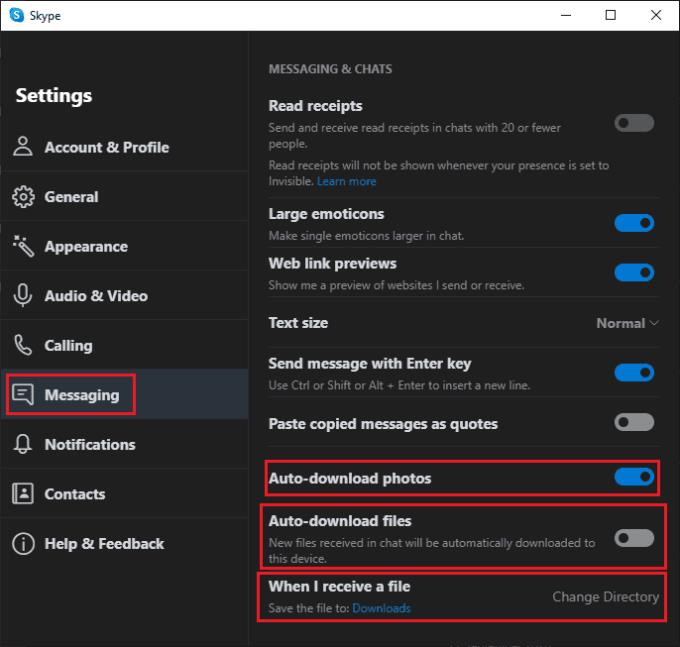
Můžete nakonfigurovat, zda se obrázky a soubory stahují automaticky nezávisle na sobě.
V současnosti není možné zakázat anonymní dotazy na živých událostech Microsoft Teams. I registrovaní uživatelé mohou posílat anonymní dotazy.
Spotify může být nepříjemné, pokud se automaticky otevírá pokaždé, když zapnete počítač. Deaktivujte automatické spuštění pomocí těchto kroků.
Udržujte cache v prohlížeči Google Chrome vymazanou podle těchto kroků.
Máte nějaké soubory RAR, které chcete převést na soubory ZIP? Naučte se, jak převést soubor RAR do formátu ZIP.
V tomto tutoriálu vám ukážeme, jak změnit výchozí nastavení přiblížení v Adobe Reader.
Pro mnoho uživatelů aktualizace 24H2 narušuje auto HDR. Tento průvodce vysvětluje, jak můžete tento problém vyřešit.
Microsoft Teams aktuálně nativně nepodporuje přenos vašich schůzek a hovorů na vaši TV. Můžete však použít aplikaci pro zrcadlení obrazovky.
Ukážeme vám, jak změnit barvu zvýraznění textu a textových polí v Adobe Reader pomocí tohoto krokového tutoriálu.
Potřebujete naplánovat opakující se schůzky na MS Teams se stejnými členy týmu? Naučte se, jak nastavit opakující se schůzku v Teams.
Zde najdete podrobné pokyny, jak změnit User Agent String v prohlížeči Apple Safari pro MacOS.






